更新时间:2023-11-16
我们无论使用什么浏览器都会留下各种历史记录,也是能够方便查看自己的访问情况,但有些用户也是为了防止自己的隐私泄露想要去删除谷歌浏览器的历史记录要如何删除,那么下面就跟着小编一起来看看谷歌浏览器删除历史记录教程吧。
1、打开谷歌浏览器,点击右上角的“三个点”标志。
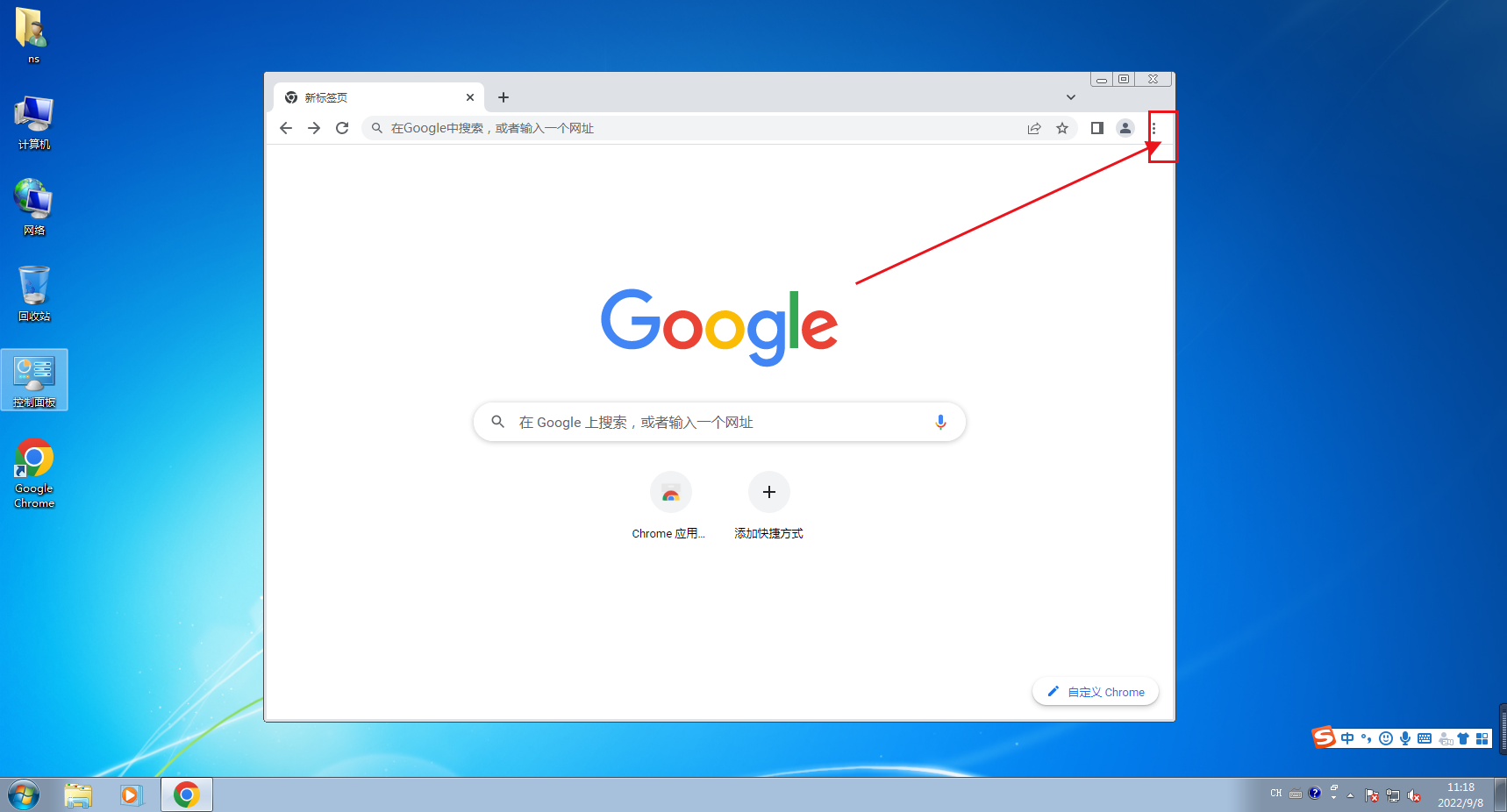
2、接着点击历史记录,或者按键盘上的Ctrl+H。
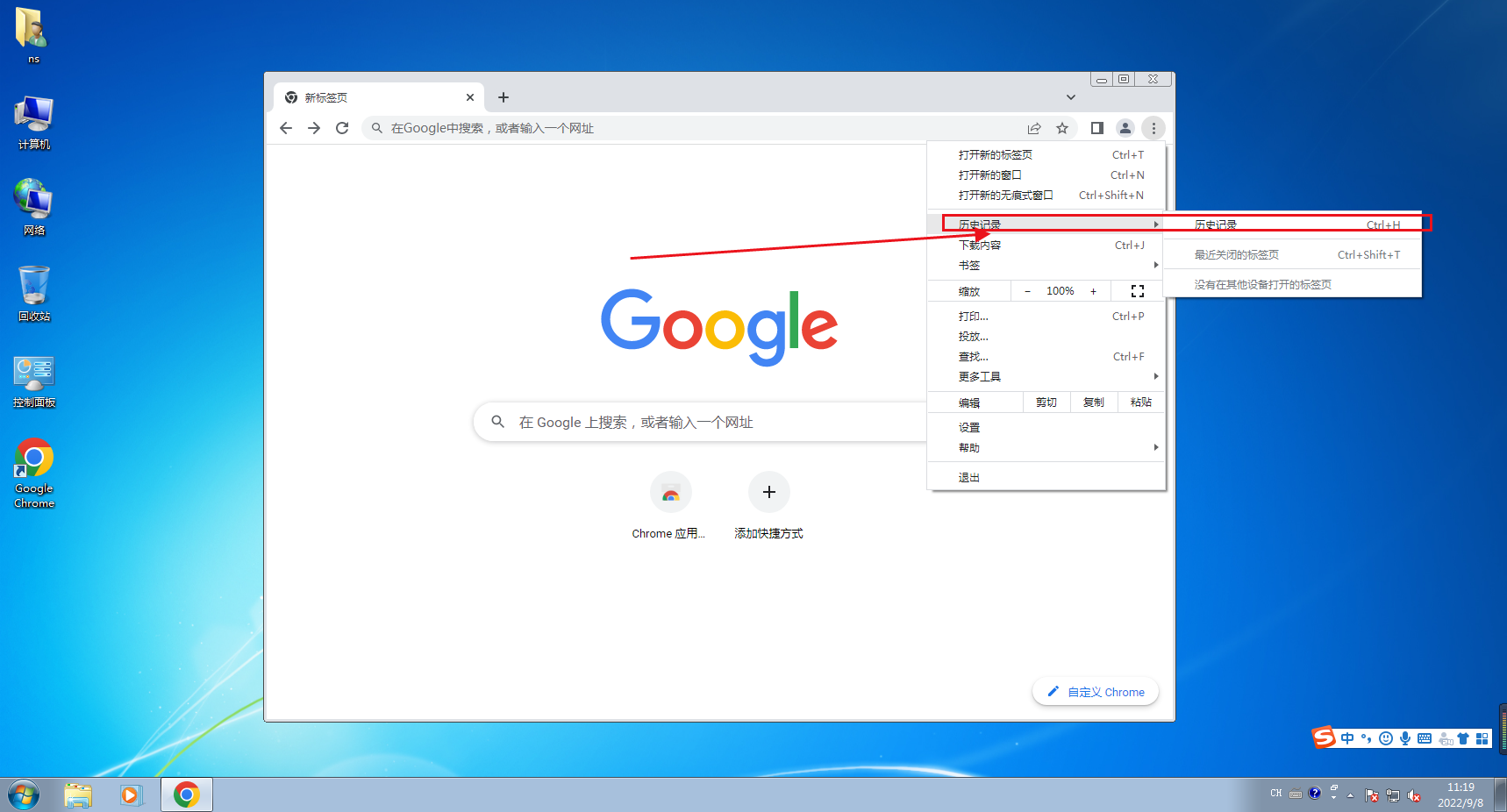
3、再点击清除浏览数据。
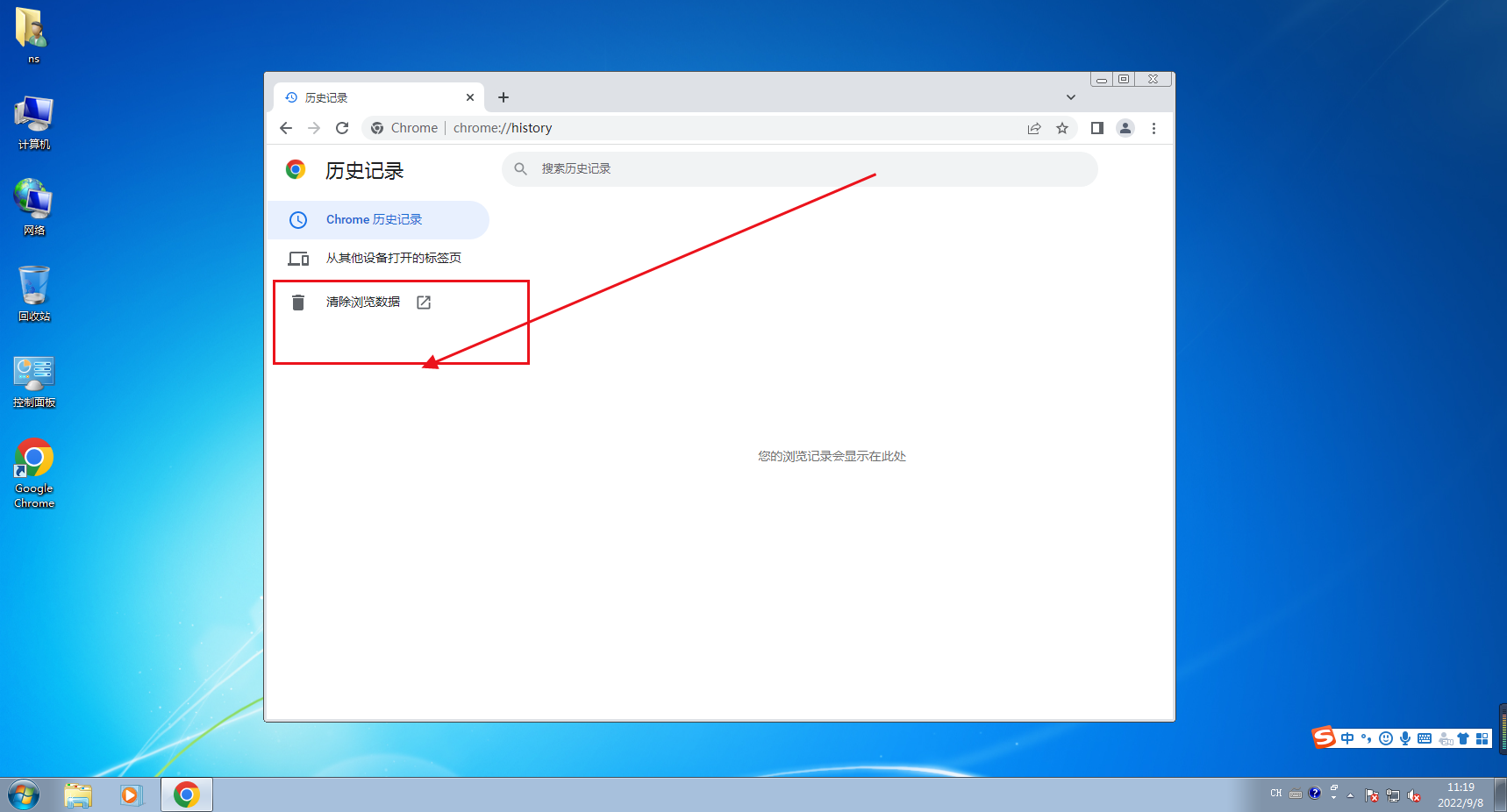
4、最后弹出的确认框界面,点击右下角的清除数据即可。
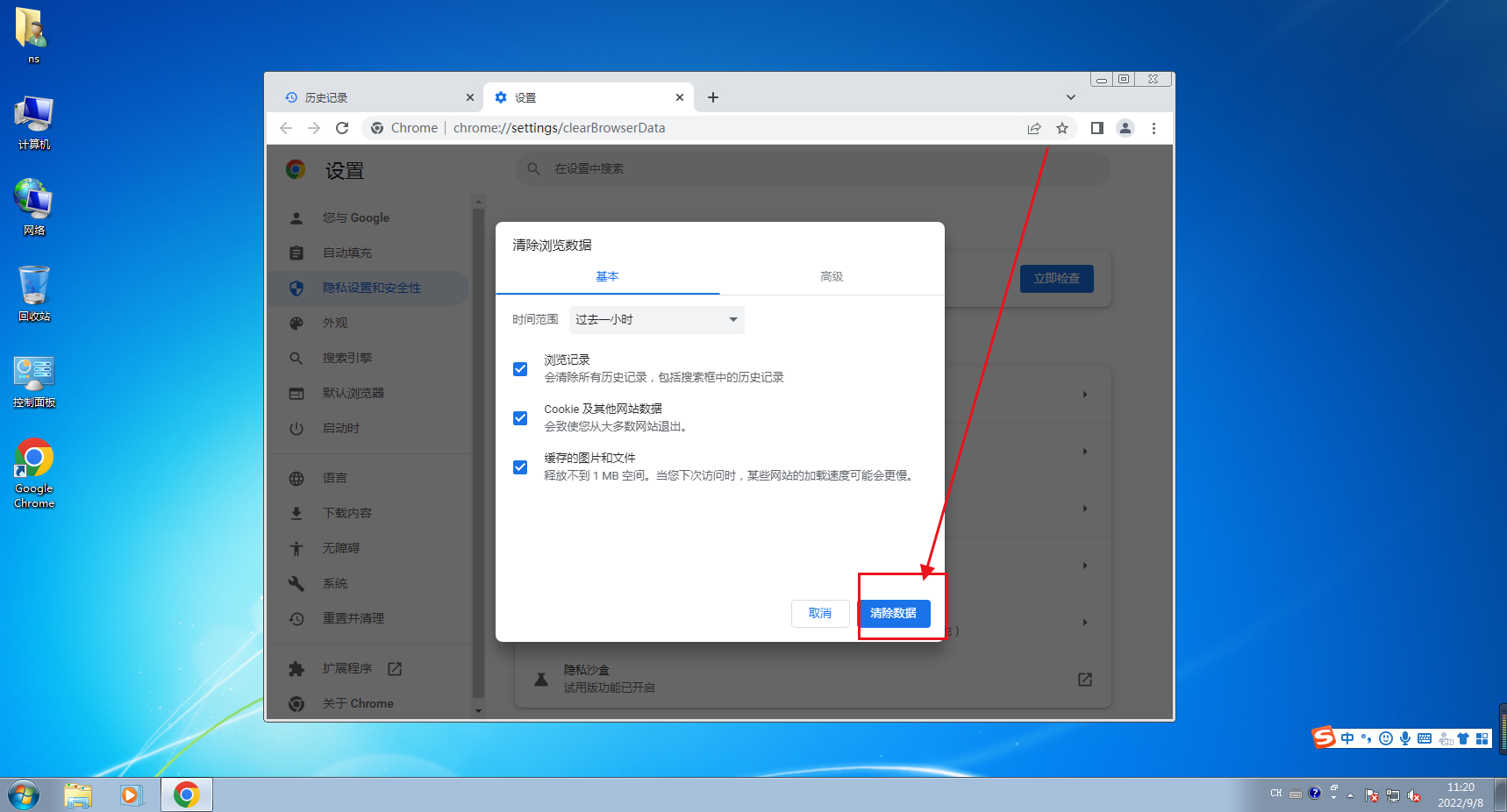
最新文章
谷歌浏览器如何删除历史记录谷歌浏览器删除历史记录教程
2023-11-16谷歌浏览器崩溃了如何修复谷歌浏览器崩溃了的修复方法
2023-11-16user profile service服务登录失败解决方法(Win7/Win10/Win11通用)
2023-11-16电脑同时安装了WPS和Office,怎么设置文件的默认打开方式
2023-11-16没有收到IOS16推送更新怎么升级
2023-11-16比特彗星下载速度为0怎么解决
2023-11-16Windows modules installer占用内存过大怎么办
2023-11-16联想台式机U盘重装WIn10系统教学
2023-11-16华硕无双笔记本U盘重装Win10系统方法分享
2023-11-16Adobe Flash Player可以卸载吗Adobe Flash Player卸载教程
2023-11-16发表评论